如何在Google Chrome 中启用硬件加速模式?如何在Google Chrome 中启用硬件加速模式?最近,很多朋友在使用谷歌浏览器时需要启用硬件加速模式,但不知道如何操作。首先打开软件,点击右上角的三点图标,然后选择设置选项,最后点击高级选项进行修改。接下来,本站将带您详细了解如何在Google Chrome中启用硬件加速模式。
如何在Google Chrome 中启用硬件加速模式:
1.进入软件,点击页面右上角的“.”三点图标。
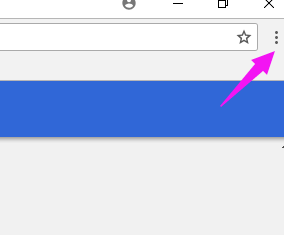
2. 从下拉选项列表中选择“设置”。
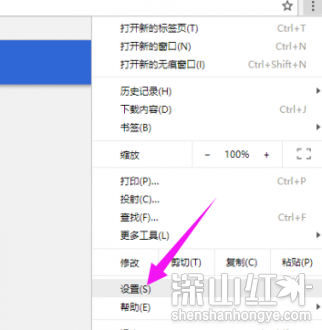
3.进入新界面后,点击“高级”选项。
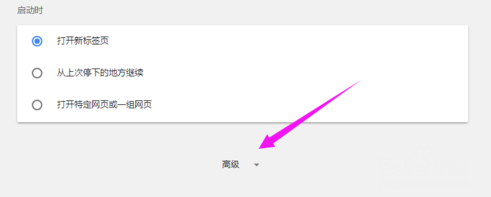
4、在“系统”下找到“使用硬件加速模式”选项,打开其右侧的开关按钮。
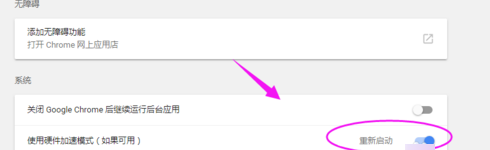
以上就是如何在Google Chrome中启用硬件加速模式。希望对大家有所帮助。
分享到: